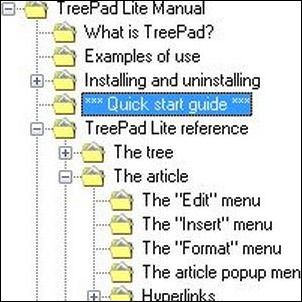这是经典之作,但它在2009年获得了最新更新。是因为开发人员失去了兴趣,还是因为在4.3版本中,它被视为“完成"?继续阅读以获取完整的评论,并下定决心。便携式Treepad Lite是否适合您的计算风格?
小巧,免费,便携式–不喜欢什么?

这是Treepad下载页面的屏幕截图,显示了您在哪里应该单击以获取便携式版本。它是1.3MB ZIP文件,只有少量文件。其中只有两个文件是可执行文件– install.exe (我们现在显然不想使用,因为我们想将其用作便携式应用程序)和 Treepad.exe ,这是程序本身。将文件解压缩到您希望数据存在的任何位置(您的Dropbox文件夹将是一个不错的选择),然后将其启动。

该应用程序的外观非常保守:您在左边有一棵树,并在右侧显示注释。树上的每个节点都可以有一个与之关联的注释,并且可以将注释嵌套在多个级别上。
一个陷阱–便携式设置
如果您有敏锐的眼睛,则可能有在上面的屏幕截图中注意到一件事。默认情况下,Treepad Lite不会将其设置存储在program文件夹中,而是存储在Windows Application Data文件夹中。因此,要将Treepad用作真正的便携式应用程序,我们需要调整此设置。在视图>选项> TreePad>设置下:

将与TreePad程序相同的目录中的默认设置(如上所示)更改为“ "。 "。现在将是浏览其余设置并根据自己的喜好进行调整的好时机。具体来说,您可能需要单击以访问 Article> Font ,然后将可怕的默认设置MS Sans Serif更改为更友好的名称(例如Calibri)。
一旦获得设置权

在实际使用中,Treepad Lite既简单又简洁。您可以使用以下语法链接到其他树节点: [node:// TreePad Lite手册/快速入门指南] –括号类似于传统的Wiki链接语法,但是并不完全相同。您还可以将注释链接到文件,网站,电子邮件地址和FTP位置。
如果您发现树分散了注意力,并且只想关注当前文章,只需按F12键,使树消失即可。在类似记事本的环境中找到自己。要使树/文章拆分视图恢复原状,请按F10。如果您感到好奇,请F11折叠文章窗格,并使您进入“仅树"模式,这对于导航复杂的树很有用。
不是最先进的方法,但是它能胜任工作完成
如果我对Treepad Lite似乎没有那么激动,那是因为我没有。不过,有时候仍然可以看到稳定的动力在数年后仍然很强劲,即使它们并不浮华且无表情。如果您需要一种非常简单的方法来将纯文本笔记保持在树中,则Treepad Lite是一种便携式选项,可以完成任务。